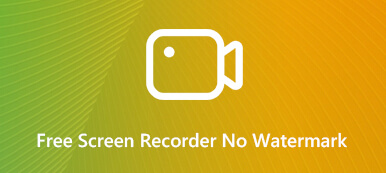Αν θέλετε να καταγράψετε την οθόνη του υπολογιστή σας, CamStudio είναι μια δωρεάν συσκευή εγγραφής οθόνης με μια σειρά από βασικά χαρακτηριστικά. Είναι σε θέση να τραβήξει βίντεο ή στατικές εικόνες και να εγγράψει ήχο από τον υπολογιστή σας. Επιπλέον, μπορείτε επίσης να προσθέσετε σχολιασμούς, να εξάγετε βίντεο σε μορφή AVI και να επεξεργαστείτε τα βίντεο σε υψηλή ποιότητα. Θα κατεβάζατε αυτό το λογισμικό για να το δοκιμάσετε; Πού μπορείτε να κατεβάσετε το CamStudio για Windows ή Mac; Ποιες είναι οι ειδικές δυνατότητες του καταγραφέα οθόνης; Απλώς μάθετε περισσότερες λεπτομέρειες από το Κριτική CamStudio από το άρθρο πριν λάβετε απόφαση.
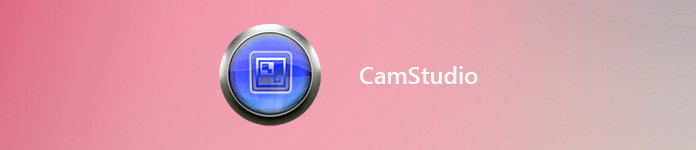
- Μέρος 1: Ανασκόπηση του CamStudio Screen Recorder
- Μέρος 2: Συνήθεις ερωτήσεις για το CamStudio
- Μέρος 3: Η καλύτερη εναλλακτική λύση στο CamStudio
Μέρος 1: Ανασκόπηση του CamStudio Screen Recorder
Για να μάθετε περισσότερες λεπτομέρειες σχετικά με το καταγραφικό οθόνης CamStudio, θα πρέπει να κάνετε λήψη του προγράμματος στα Windows ή Mac σας εκ των προτέρων. Μετά από αυτό, μπορείτε να ακολουθήσετε την κριτική για να επωφεληθείτε πλήρως από το πρόγραμμα.
- PROS
- Καταγραφή οθόνης ανοιχτού κώδικα για καταγραφή οθόνης χωρίς περιορισμό χρόνου.
- Απλό περιβάλλον χρήστη για τη λήψη και τη χρήση του λογισμικού για εγγραφή.
- Προσαρμόστε το CamStudio με επεκτάσεις ή άμεσες τροποποιήσεις στον κώδικα.
- CONS
- Χωρίς τις δυνατότητες επεξεργασίας βάσης το λογισμικό είναι πραγματικά απογυμνώνεται.
- Παρέχετε την περιορισμένη μορφοποίηση εξόδου βίντεο του CamStudio SWF και AVI.
- Περιορίζεται μόνο στα Windows και δεν έχει ενημερωθεί για κάποιο χρονικό διάστημα.
- Η λήψη της επέκτασης για το πρόγραμμα ενδέχεται να έχει μολυνθεί από ιούς τύπου Trojan.
Εκτός από τις βασικές λειτουργίες εγγραφής στην οθόνη, ποιες είναι οι ιδιαιτερότητες του CamStudio; Για να γίνει διάκριση μεταξύ του CamStudio και των άλλων συσκευών εγγραφής οθόνης, θα πρέπει να βρείτε περισσότερες λεπτομέρειες από την ανασκόπηση του CamStudio.
Επιλογές βίντεο και ήχου CamStudio
Όταν θέλετε να εγγράψετε οθόνη με υψηλή ποιότητα, πρέπει να λάβετε υπόψη τον κωδικοποιητή βίντεο και τη συμπίεση. Η προεπιλεγμένη έξοδος της επιλογής βίντεο CamStudio είναι μορφή AVI. Φυσικά, μπορείτε επίσης να μετατρέψετε την εγγραφή σε αρχείο SWF πριν κάνετε κλικ στο κουμπί εγγραφής.

Ειδικά χαρακτηριστικά του CamStudio
Το CamStudio παρέχει επίσης μια μέθοδο συμπίεσης βίντεο που σας βοηθά με την επεξεργασία, την επιλογή εγγραφής υψηλής ποιότητας και τη λύση λήψης οθόνης ταινιών webcam. Επιπλέον, μπορείτε επίσης να επωφεληθείτε από την επιλογή του δρομέα του ποντικιού για να αποκρύψετε ή να δείξετε τον κέρσορα κατά την εγγραφή της οθόνης.

Κατεβάστε το CamStudio για Windows / Mac
Το CamStudio είναι μια συσκευή εγγραφής οθόνης ανοιχτού κώδικα για Windows, η οποία είναι διαθέσιμη για το SourceForge. Όταν θέλετε να κάνετε λήψη του CamStudio για Windows 10/8/7 χωρίς διαφημίσεις ή ιούς, εδώ είναι οι επίσημες διευθύνσεις URL (https://camstudio.org/) που μπορείτε να κάνετε λήψη του προγράμματος. Μπορείτε να βρείτε την πιο πρόσφατη έκδοση ως CamStudio 2.7 με 11.4MB, η οποία κυκλοφορεί στις 18 Μαΐου 2015.
Πόσο περίπου CamStudio για Mac; Όταν θέλετε να καταγράψετε την οθόνη του MacBook σας, είναι κρίμα που η έκδοση Mac δεν είναι διαθέσιμη. Όσο για την περίπτωση, θα πρέπει να βρείτε εναλλακτικό πρόγραμμα.

Τρόπος λήψης οθόνης μέσω CamStudio
Βήμα 1 Κάντε λήψη και εγκατάσταση δύο διαφορετικών αρχείων, συμπεριλαμβανομένου του προγράμματος και του κωδικοποιητή βιντεοκάμερας. Μόλις ορίσετε και τα δύο αρχεία και εγκαταστήσετε το πρόγραμμα, μπορείτε να ξεκινήσετε το πρόγραμμα στον υπολογιστή σας.
Βήμα 2 Ξεκινήστε το CamStudio και κάντε κλικ στο κουμπί εγγραφής για να ξεκινήσετε την εγγραφή της οθόνης σας σε μορφή AVI. Στη συνέχεια, μπορείτε να επιλέξετε και να τροποποιήσετε την περιοχή της οθόνης που θέλετε να καταγράψετε.
Βήμα 3 Εκτός αυτού, μπορείτε επίσης να προσθέσετε την κάμερα web, την επιλογή του ποντικιού και ακόμη και να επιλέξετε την τελική ανάλυση από το Επιλογή μενού του προγράμματος. Μετά από αυτό, μπορείτε να ξεκινήσετε την εγγραφή με το CamStudio.
Βήμα 4 Όταν τελειώσετε με την εγγραφή, μπορείτε να χρησιμοποιήσετε το αναπτυσσόμενο μενού για να πατήσετε το

Μέρος 2: Συνήθεις ερωτήσεις για το CamStudio
Είναι δωρεάν το CamStudio;
Ναί. Το CamStudio είναι ένα 100% δωρεάν εργαλείο εγγραφής οθόνης για Windows. Μπορεί να χρησιμοποιηθεί για προσωπικά και εμπορικά έργα.
Είναι ασφαλές το CamStudio;
Όχι. Δεν είναι αξιόπιστο. Το 2013, ιστότοποι που διοικούνται από την Google ισχυρίστηκαν ότι το CamStudio περιέχει κακόβουλο λογισμικό. Και τα περισσότερα λογισμικά anit0-virus ανιχνεύουν επίσης το Artemis Trojan στο αρχείο εγκατάστασης.
Υπάρχει έκδοση Mac για το CamStudio;
Προς το παρόν, δεν υπάρχει επίσημη έκδοση για το CamStudio για Mac. Αλλά μπορείτε να χρησιμοποιήσετε το Apeasksoft Screen Recorder για να τραβήξετε την οθόνη σε Mac ως την καλύτερη εναλλακτική.
Μέρος 3: Η καλύτερη εναλλακτική λύση στο CamStudio
Τι πρέπει να κάνετε εάν πρέπει να καταγράψετε ένα παιχνίδι με υψηλή ποιότητα στο Mac; Ο κωδικοποιητής βίντεο του CamStudio μπορεί να μην είναι κατάλληλος για παιχνίδια και άλλα σενάρια. Επιπλέον, το σφάλμα ήχου ή συμπιεστή CamStudio θα πρέπει να αποτελεί πρόβλημα κεφαλαλγίας που πρέπει να λάβετε υπόψη.
Apeaksoft οθόνη εγγραφής είναι μια ευέλικτη και επαγγελματική συσκευή εγγραφής οθόνης ως εναλλακτική λύση για την καταγραφή οθόνης του CamStudio, ηχογράφηση ήχου και λήψη στιγμιότυπων σε Windows και Mac. Επιπλέον, μπορείτε να αποθηκεύσετε το βίντεο σε πολλαπλές μορφές, να αποτυπώσετε ήχο τόσο από τον ήχο του συστήματος όσο και από το μικρόφωνο και να ρυθμίσετε την προγραμματισμένη εργασία σύμφωνα με τις απαιτήσεις σας.
- Λήψη βίντεο, εγγραφή αρχείου ήχου και λήψη στιγμιότυπων δραστηριοτήτων στην οθόνη σε Mac και Windows.
- Αποθηκεύστε βίντεο σε WMV, MP4, AVI, GIF, MOV και πολλά άλλα εκτός του CamStudio.
- Εγγραφή οθόνης με 60FPS σε υψηλή ποιότητα.
- Δυνατότητα επεξεργασίας σε πραγματικό χρόνο για σχεδίαση, σχολιασμό, ζουμ στην εγγραφή, προσθήκη εικόνων/στοιχείων στα έργα σας.
- Εγγράψτε διάφορα παράθυρα για κάμερα web, παιχνίδια και οθόνη τηλεφώνου.
Βήμα 1 Κάντε λήψη και εγκαταστήστε την εναλλακτική λύση CamStudio. Εκκινήστε το πρόγραμμα στον υπολογιστή σας και επιλέξτε το Εγγραφής βίντεο επιλογή. Μπορείτε να επιλέξετε το μέγεθος της περιοχής εγγραφής σύροντας το κόκκινο σημείο στην πλευρά. Επιπλέον, σας δίνει τη δυνατότητα να επιλέξετε από την σταθερή περιοχή.

Βήμα 2 Κάντε κλικ στο Ήχος συστήματος επιλογή για ενεργοποίηση του ήχου από το Mac ή τα Windows. Μπορείτε επίσης να ενεργοποιήσετε το Μικρόφωνο ή άλλη συνδεδεμένη επαγγελματική συσκευή. Φυσικά, μπορείτε να προσθέσετε το βίντεο κάμερας στο αρχείο καταγραφής σας ανάλογα.

Βήμα 3 Εάν θέλετε να αποθηκεύσετε σε MP4 ή WMV με υψηλή ποιότητα, μπορείτε να κάνετε κλικ στο κουμπί με το γρανάζι για να επιλέξετε Παραγωγή μενού. Μπορείτε να αποθηκεύσετε τις διάφορες μορφές βίντεο και ήχου. Διαφορετικά από το CamStudio, μπορείτε να προσαρμόσετε τον κωδικοποιητή βίντεο, την ποιότητα του βίντεο, το ρυθμό καρέ και άλλα.

Βήμα 4 Στη συνέχεια, μπορείτε να κάνετε κλικ στο REC κουμπί για να καταγράψετε τις δραστηριότητες στην οθόνη. Μπορείτε να ελέγξετε την εγγραφή απευθείας με πλήκτρα πρόσβασης. Κατά τη διάρκεια της εγγραφής, το πρόγραμμα σάς δίνει τη δυνατότητα να σχεδιάσετε ή να προσθέσετε σχολιασμούς με βάση τις απαιτήσεις σας. Επιπλέον, τα εργαλεία επεξεργασίας σάς επιτρέπουν να προσθέτετε εικόνες και περισσότερα στοιχεία στο αρχείο εγγραφής

Βήμα 5 Μόλις ολοκληρωθεί η εγγραφή, μπορείτε να κάνετε προεπισκόπηση του εγγεγραμμένου αρχείου και προαιρετικά να χρησιμοποιήσετε τη λειτουργία κλιπ για να περικόψετε το αρχείο εγγραφής και να το αποθηκεύσετε στον υπολογιστή σας.

Συμπέρασμα
Όταν θέλετε να κάνετε εγγραφή οθόνης στα Windows σας δωρεάν, CamStudio είναι μια ωραία επιλογή. Αλλά αν χρειάζεται να εγγράψετε οθόνη στο Mac σας ή να αποθηκεύσετε σε επιθυμητές μορφές βίντεο, το Apeaksoft Screen Recorder είναι η καλύτερη εναλλακτική λύση CamStudio για να κάνετε τις δραστηριότητες στην οθόνη με την καλύτερη ποιότητα. Επίσης, μπορείτε να βρείτε το δωρεάν εναλλακτικές λύσεις CamStudio για να ξεκινήσετε μια δωρεάν εγγραφή οθόνης.



 Αποκατάσταση στοιχείων iPhone
Αποκατάσταση στοιχείων iPhone Αποκατάσταση συστήματος iOS
Αποκατάσταση συστήματος iOS Δημιουργία αντιγράφων ασφαλείας και επαναφορά δεδομένων iOS
Δημιουργία αντιγράφων ασφαλείας και επαναφορά δεδομένων iOS iOS οθόνη εγγραφής
iOS οθόνη εγγραφής MobieTrans
MobieTrans Μεταφορά iPhone
Μεταφορά iPhone iPhone Γόμα
iPhone Γόμα Μεταφορά μέσω WhatsApp
Μεταφορά μέσω WhatsApp Ξεκλείδωμα iOS
Ξεκλείδωμα iOS Δωρεάν μετατροπέας HEIC
Δωρεάν μετατροπέας HEIC Αλλαγή τοποθεσίας iPhone
Αλλαγή τοποθεσίας iPhone Android Ανάκτηση Δεδομένων
Android Ανάκτηση Δεδομένων Διακεκομμένη εξαγωγή δεδομένων Android
Διακεκομμένη εξαγωγή δεδομένων Android Android Data Backup & Restore
Android Data Backup & Restore Μεταφορά τηλεφώνου
Μεταφορά τηλεφώνου Ανάκτηση δεδομένων
Ανάκτηση δεδομένων Blu-ray Player
Blu-ray Player Mac Καθαριστικό
Mac Καθαριστικό DVD Creator
DVD Creator Μετατροπέας PDF Ultimate
Μετατροπέας PDF Ultimate Επαναφορά κωδικού πρόσβασης των Windows
Επαναφορά κωδικού πρόσβασης των Windows Καθρέφτης τηλεφώνου
Καθρέφτης τηλεφώνου Video Converter Ultimate
Video Converter Ultimate Πρόγραμμα επεξεργασίας βίντεο
Πρόγραμμα επεξεργασίας βίντεο Εγγραφή οθόνης
Εγγραφή οθόνης PPT σε μετατροπέα βίντεο
PPT σε μετατροπέα βίντεο Συσκευή προβολής διαφανειών
Συσκευή προβολής διαφανειών Δωρεάν μετατροπέα βίντεο
Δωρεάν μετατροπέα βίντεο Δωρεάν οθόνη εγγραφής
Δωρεάν οθόνη εγγραφής Δωρεάν μετατροπέας HEIC
Δωρεάν μετατροπέας HEIC Δωρεάν συμπιεστής βίντεο
Δωρεάν συμπιεστής βίντεο Δωρεάν συμπιεστής PDF
Δωρεάν συμπιεστής PDF Δωρεάν μετατροπέας ήχου
Δωρεάν μετατροπέας ήχου Δωρεάν συσκευή εγγραφής ήχου
Δωρεάν συσκευή εγγραφής ήχου Ελεύθερος σύνδεσμος βίντεο
Ελεύθερος σύνδεσμος βίντεο Δωρεάν συμπιεστής εικόνας
Δωρεάν συμπιεστής εικόνας Δωρεάν γόμα φόντου
Δωρεάν γόμα φόντου Δωρεάν εικόνα Upscaler
Δωρεάν εικόνα Upscaler Δωρεάν αφαίρεση υδατογραφήματος
Δωρεάν αφαίρεση υδατογραφήματος Κλείδωμα οθόνης iPhone
Κλείδωμα οθόνης iPhone Παιχνίδι Cube παζλ
Παιχνίδι Cube παζλ